Hướng dẫn xem lịch sử chỉnh sửa file Excel chi tiết

Xem lịch sử chỉnh sửa file Excel giúp bạn biết rõ ai đã thay đổi dữ liệu và vào thời điểm nào. Đây là một công cụ không thể thiếu để nâng cao hiệu suất làm việc khi nhiều thành viên cùng tham gia xử lý một hồ sơ. Nhờ đó, bạn dễ dàng kiểm soát sai sót và khôi phục lại phiên bản cũ khi cần thiết.
Vì sao cần xem lịch sử chỉnh sửa file Excel?
Xem lịch sử sửa file Excel giúp bạn theo dõi toàn bộ quá trình thay đổi của dữ liệu. Khi nhiều người cùng làm việc trên một file, việc biết ai đã chỉnh sửa, vào thời điểm nào sẽ giúp kiểm soát sai sót và giữ tính minh bạch trong công việc.

Tính năng này còn hỗ trợ khôi phục lại các phiên bản cũ khi cần thiết. Nếu bạn lỡ xóa dữ liệu quan trọng hoặc nhập sai công thức, có thể nhanh chóng xem lại bản trước đó. Nhờ vậy, người dùng vừa bảo vệ được dữ liệu, vừa làm việc hiệu quả và an toàn hơn trên Excel.
Cách xem lịch sử chỉnh sửa file Excel trên các nền tảng khác nhau
Excel cung cấp nhiều cách xem lịch sử chỉnh sửa khác nhau tùy theo nền tảng bạn sử dụng. Dù làm việc trên máy tính, Excel Online hay OneDrive, bạn đều có thể thực hiện cách xem lịch sử chỉnh sửa trên file Excel dễ dàng.
Xem lịch sử chỉnh sửa trên Excel 365/Excel Online
Để xem lịch sử chỉnh sửa file Excel Online, vui lòng thực hiện tuần tự những bước hướng dẫn sau.
1. Mở file Excel Online:
- Truy cập vào tài khoản Microsoft, sau đó mở file Excel cần kiểm tra. Tiếp theo, chọn mục “File (Tệp)”, nhấn ”Version History (Lịch sử phiên bản)” để xem lịch sử chỉnh sửa.
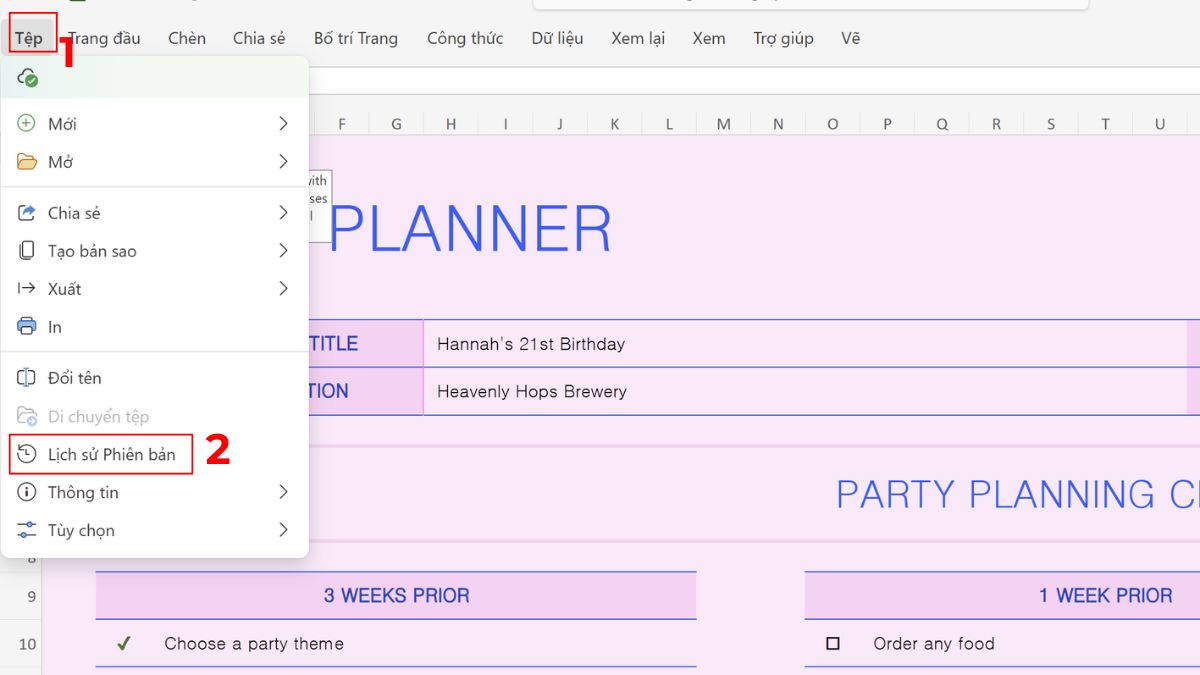
2. Xem danh sách phiên bản:
- Hệ thống sẽ hiển thị các phiên bản trước đó kèm thời gian và tên người chỉnh sửa. Để xem rõ hơn những thay đổi, bạn có thể chọn vào từng mục để hiển thị nội dung chi tiết.
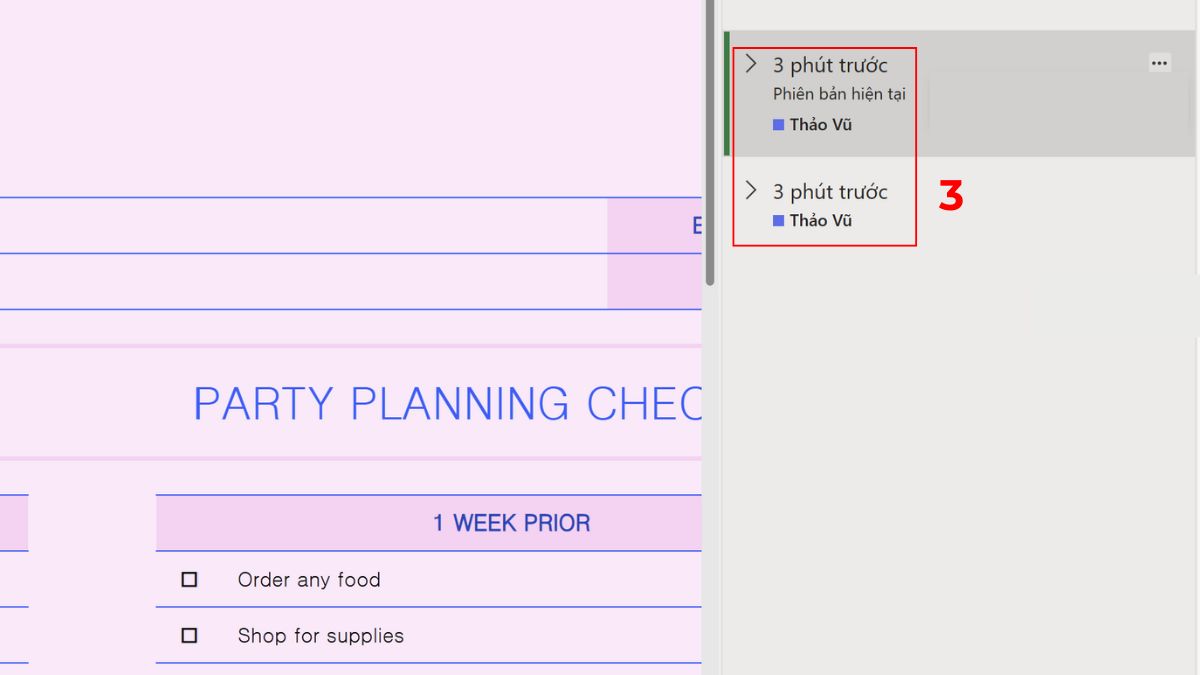
3. Khôi phục hoặc tải xuống:
- Bạn cũng có thể chọn Download (Tải xuống) để lưu phiên bản đó về máy tính trước khi thoát khỏi chế độ xem lịch sử.
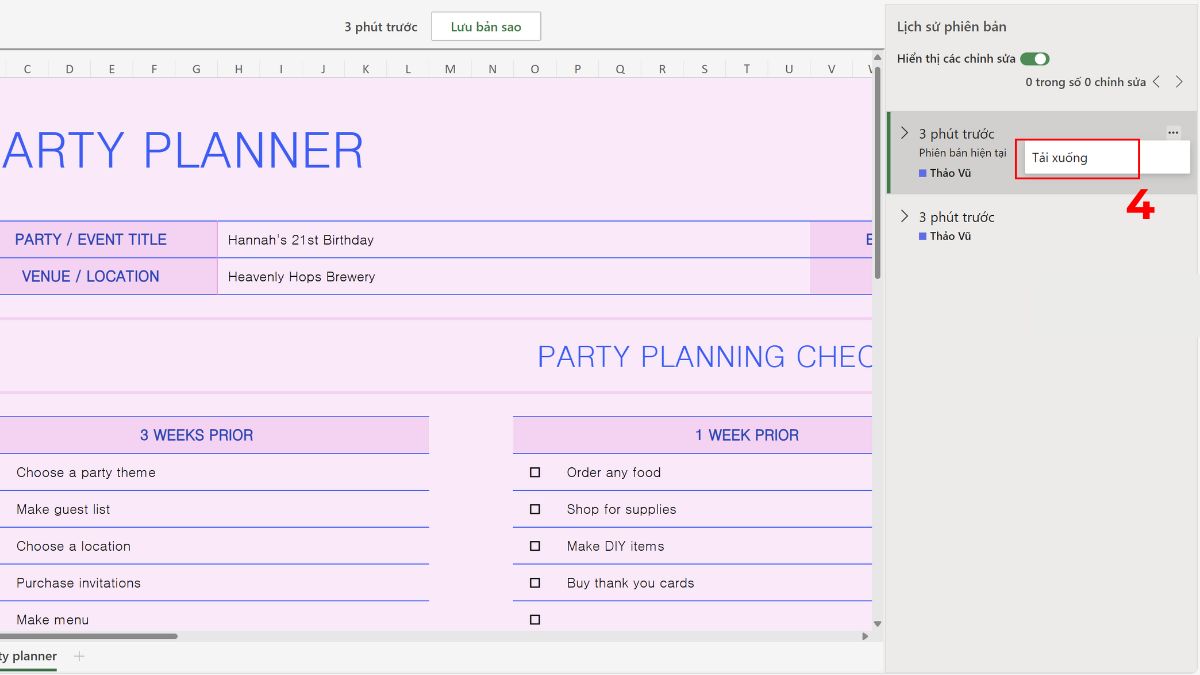
Để trải nghiệm đầy đủ tính năng như xem và quản lý lịch sử chỉnh sửa file Excel, bạn nên sử dụng gói Microsoft Office bản quyền. Mua ngay tại CellphoneS hôm nay để làm việc mượt mà, đồng bộ và bảo mật dữ liệu tối ưu nhất.
[Product_Listing categoryid="1149" propertyid="" customlink="https://cellphones.com.vn/phu-kien/may-tinh-laptop/phan-mem/microsoft.html" title="Danh sách phần mềm Microsoft giá tốt tại CellphoneS"]
Xem lịch sử chỉnh sửa file Excel trên Excel 2016/2019
Bạn có thể thực hiện cách xem lịch sử chỉnh sửa của file Excel trên phiên bản Excel 2016 hoặc 2019 bằng các bước đơn giản sau đây.
1. Mở file Excel cần kiểm tra:
- Mở bảng tính bạn muốn Xem lịch sử chỉnh sửa và chọn File.
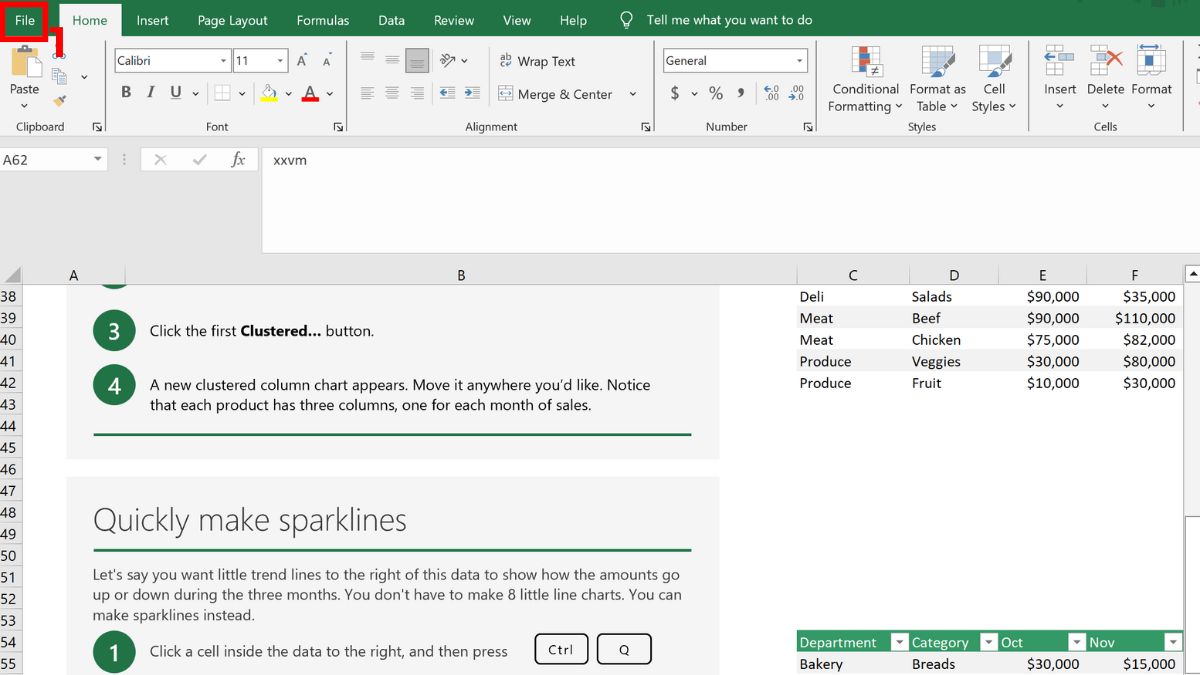
2. Truy cập phần Version History:
- Sau đó vào mục Info để xem thông tin chi tiết của tài liệu.
- Trong giao diện Info, chọn Previous Versions. Tính năng này cho phép bạn theo dõi các phiên bản được lưu gần đây trong Excel, bao gồm cả mốc thời gian và tên người đã chỉnh sửa.
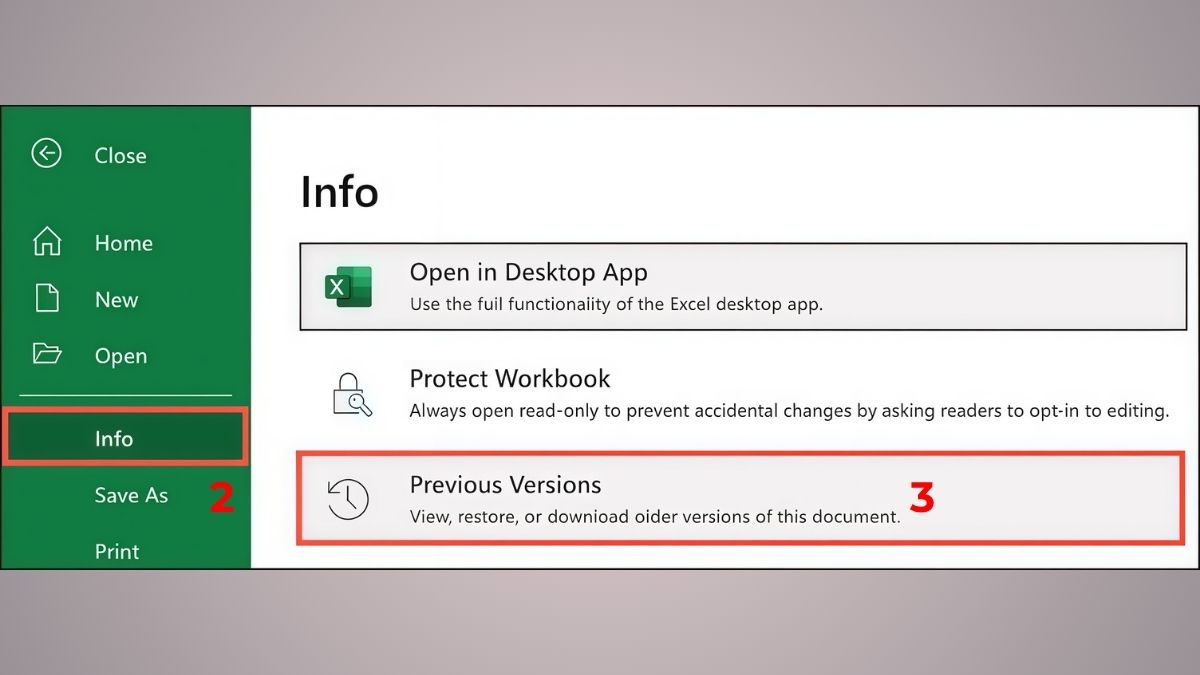
3. Xem hoặc khôi phục phiên bản cũ:
- Nhấp vào từng phiên bản để xem nội dung chi tiết. Nếu cần, chọn Restore để khôi phục lại bản mong muốn và tiếp tục chỉnh sửa dữ liệu. Hoặc bạn có thể chọn “Download” để tải tệp cũ về.
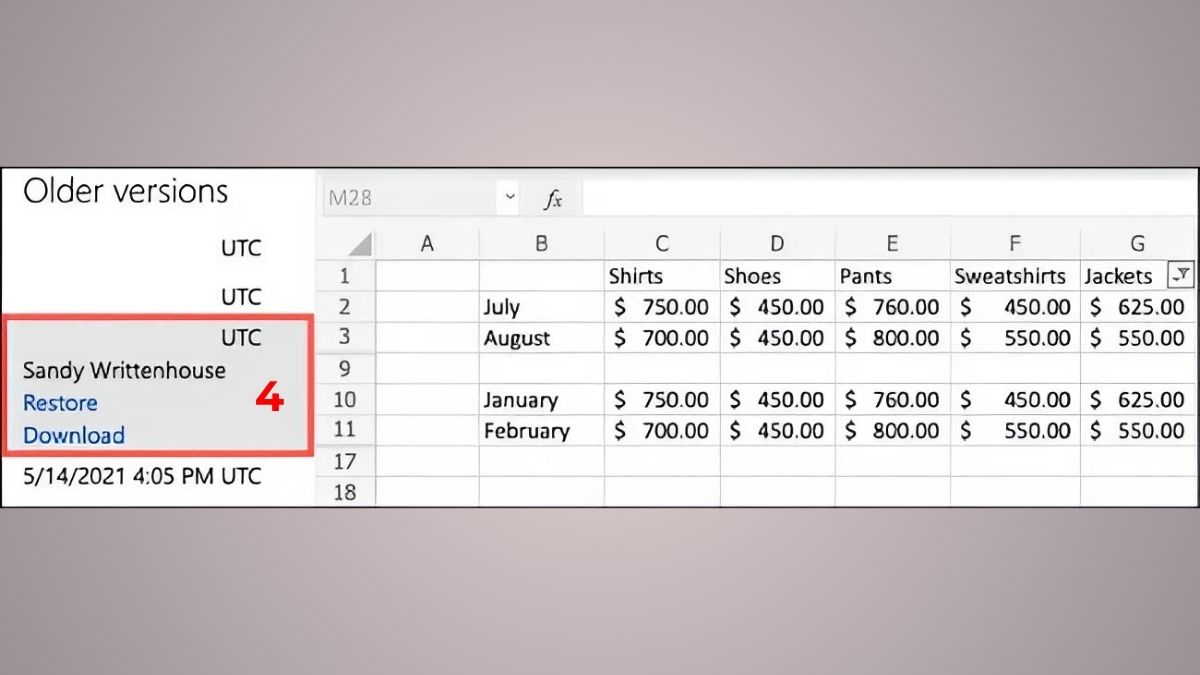
Xem lịch sử chỉnh sửa khi làm việc nhóm qua OneDrive
Khi làm việc nhóm và lưu file Excel trên OneDrive, bạn có thể dễ dàng xem và khôi phục lịch sử chỉnh sửa để quản lý dữ liệu hiệu quả hơn. Làm theo các bước xem lịch sử chỉnh sửa file Excel trên OneDrive theo hướng dẫn sau:
1. Truy cập file trên OneDrive:
- Mở thư mục chứa file Excel trong OneDrive bạn muốn xem lịch sử.
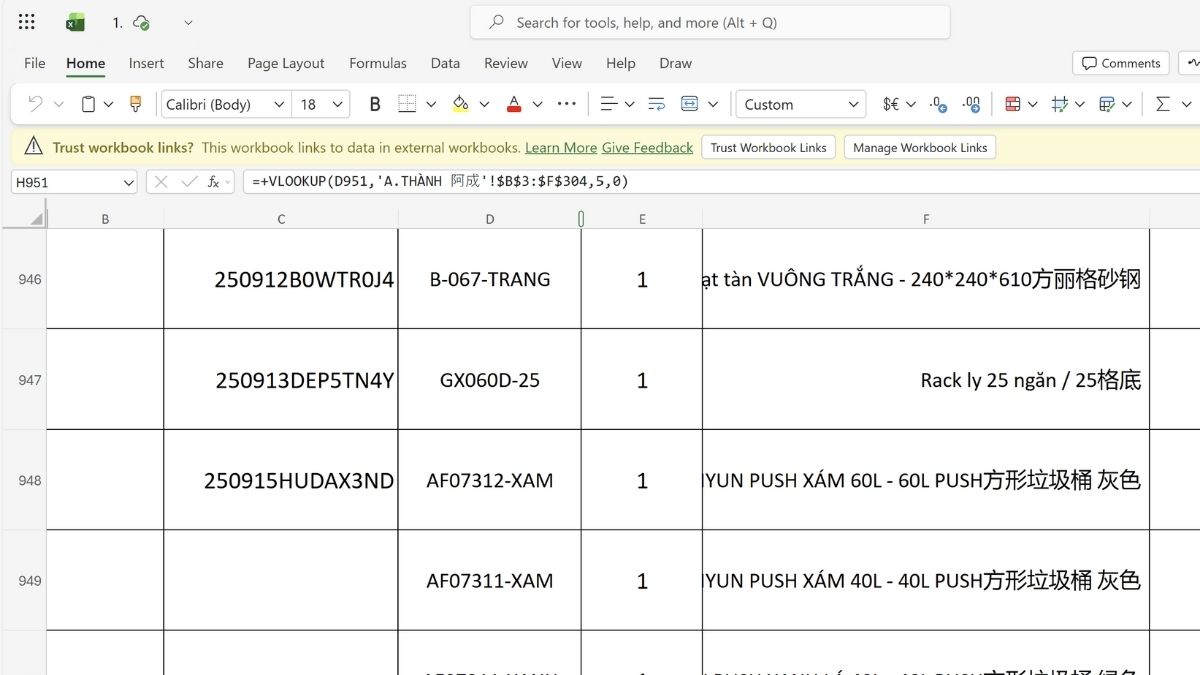
2. Mở lịch sử phiên bản:
- Nhấp chuột vào mục File, chọn “Version History”. Danh sách các bản lưu sẽ hiển thị cùng thời gian chỉnh sửa và tên người thực hiện.
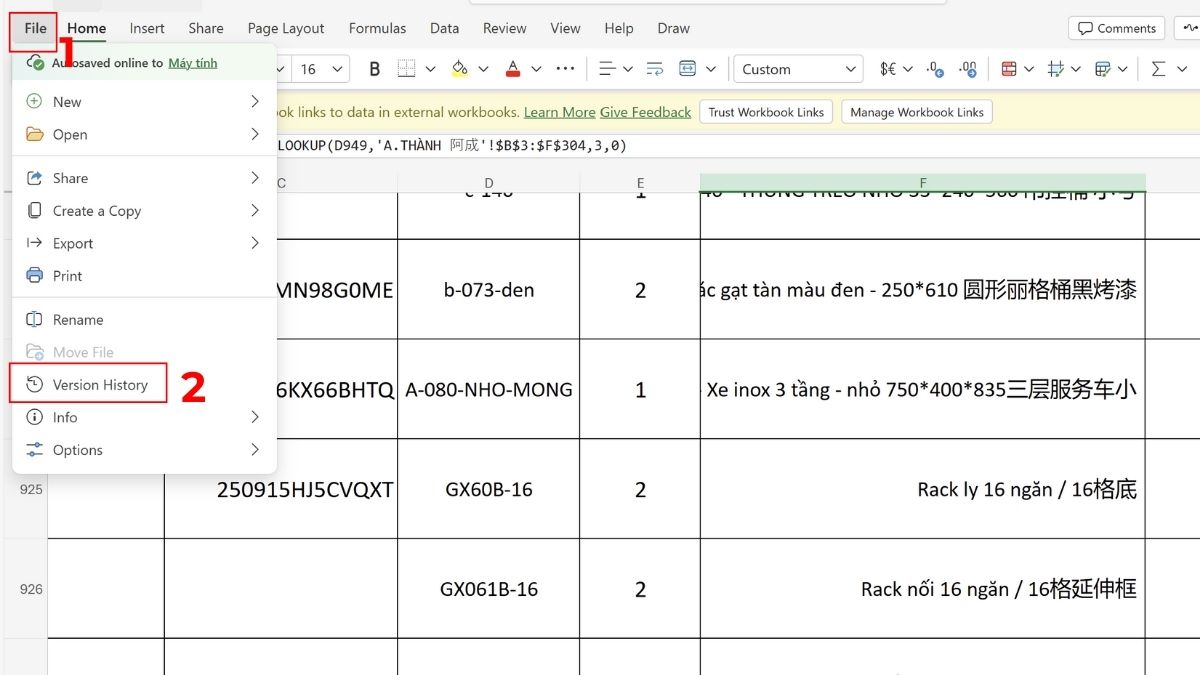
3. Xem hoặc khôi phục phiên bản:
- Di chuột đến phiên bản mong muốn, bạn có thể nhấn vào dấu ba chấm và chọn “Download” để tải về máy tính. Cách xem lịch sử chỉnh sửa file Excel này giúp nhóm làm việc an toàn, tránh mất dữ liệu.
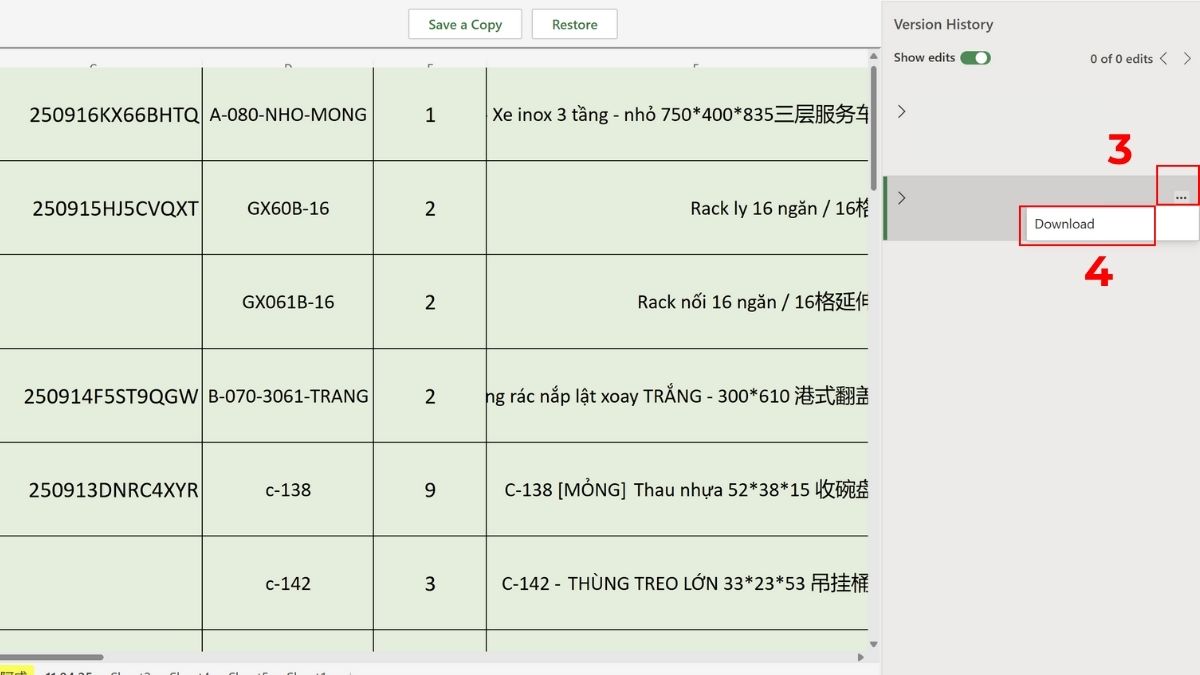
Cách bật tính năng lưu lịch sử chỉnh sửa trong Excel
Track Changes trong Excel cho phép bạn giám sát mọi thay đổi trên bảng tính, rất cần thiết cho việc cộng tác nhóm trên một tệp chung. Tham khảo cách bật tính năng này theo các bước sau để Excel sẽ tự động đánh dấu những ô có thay đổi và hiển thị thông tin chi tiết khi bạn di chuột vào.
1. Mở file cần xem lịch sử:
- Trên thanh công cụ, chọn “File” để thực hiện các thao tác tiếp theo.
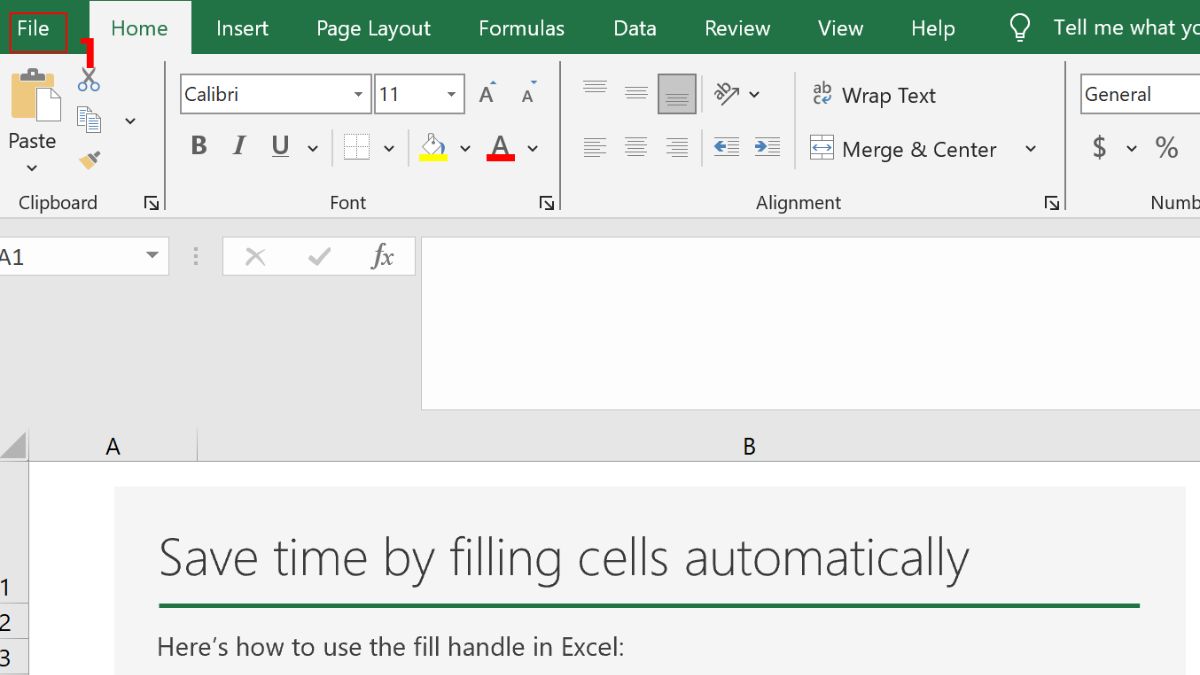
2. Thêm tính năng Track Changes:
- Trong giao diện mới, bạn cần nhấp vào “Option”, rồi chọn “Quick Access Toolbar”.
- Tiếp theo, ở trường “Choose commands from”, hãy thiết lập là “All Commands”.
- Tìm và chọn Track Changes (Legacy), sau đó nhấp vào Add.
- Nhấp OK để thêm vào thanh công cụ.
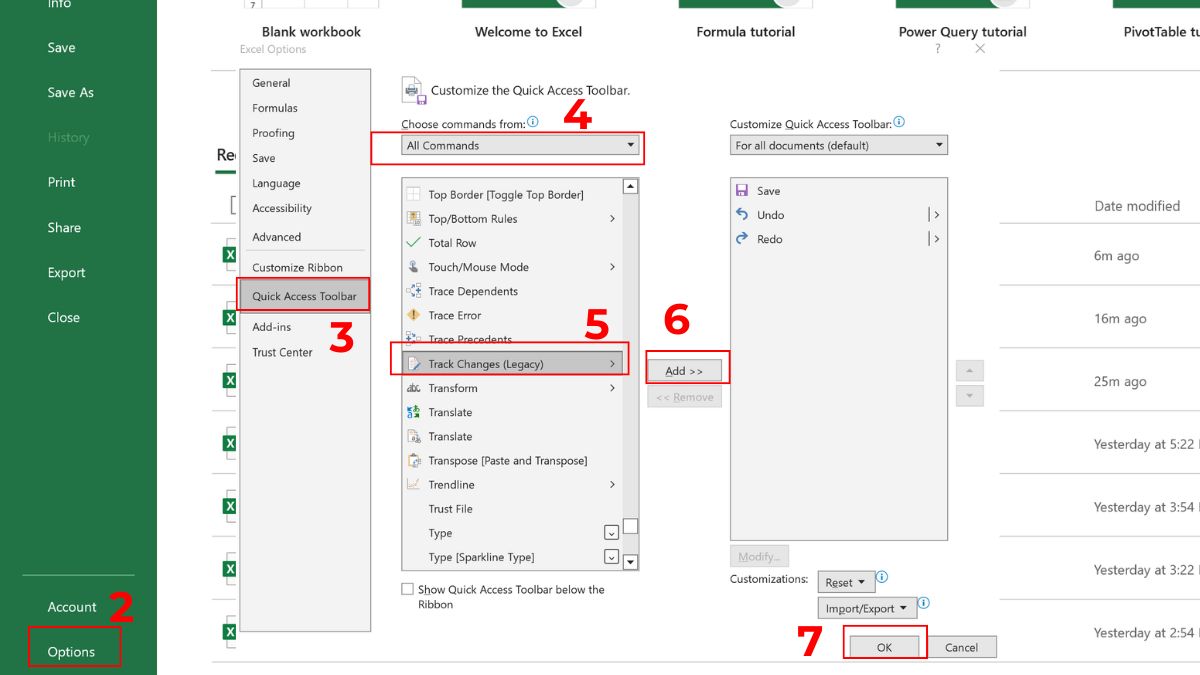
3. Bật chế độ theo dõi chỉnh sửa:
- Trên thanh công cụ vừa thêm, nhấp vào Track Changes rồi chọn Highlight Changes.
- Tại hộp thoại xuất hiện, đánh dấu vào ô Track changes while editing và điều chỉnh phạm vi theo nhu cầu.
- Khi hoàn tất, Excel sẽ tự động hiển thị biểu tượng đánh dấu mỗi khi có chỉnh sửa trong bảng tính.
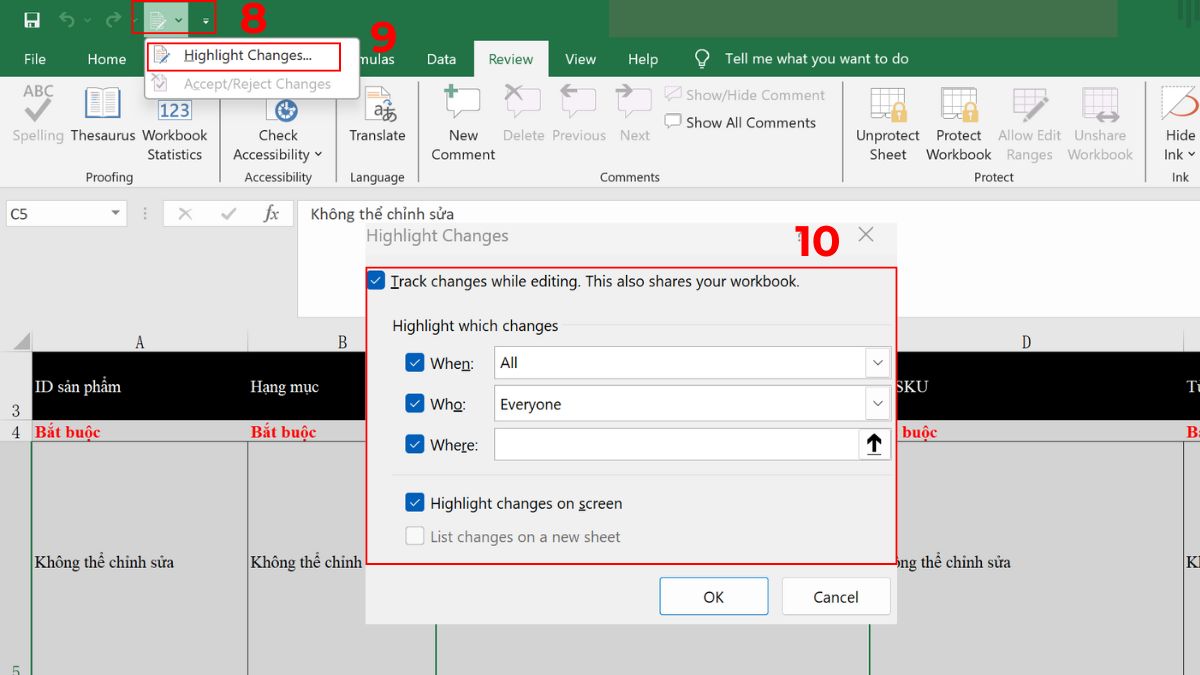
Mẹo quản lý lịch sử chỉnh sửa hiệu quả
Để việc theo dõi thay đổi trong Excel trở nên dễ dàng và khoa học hơn, bạn cần biết cách quản lý lịch sử chỉnh sửa hợp lý. Một vài mẹo nhỏ dưới đây sẽ giúp bạn lưu trữ, đối chiếu và kiểm soát dữ liệu tốt khi làm việc.
Đặt tên file có ngày tháng
Việc đặt tên file kèm ngày tháng giúp bạn dễ dàng phân biệt và sắp xếp các phiên bản Excel theo trình tự thời gian. Khi cần tra cứu hoặc khôi phục dữ liệu, bạn chỉ cần nhìn tên file là biết được thời điểm chỉnh sửa gần nhất. Cách này đặc biệt hữu ích khi làm việc nhóm hoặc lưu nhiều bản khác nhau trong quá trình phân tích dữ liệu.
Thường xuyên sao lưu thủ công vào Cloud
Ngoài tính năng tự động lưu, bạn nên chủ động sao lưu thủ công các file quan trọng lên các nền tảng như OneDrive, Google Drive hoặc Dropbox. Điều này đảm bảo an toàn cho dữ liệu của bạn, chống lại các sự cố như mất kết nối, lỗi hệ thống, hoặc xóa tập tin không mong muốn. Thói quen này cũng giúp bạn truy cập dữ liệu ở bất cứ đâu, chỉ cần có kết nối Internet.
Sử dụng Comments hoặc Notes để ghi chú lý do chỉnh sửa
Khi thay đổi dữ liệu trong file Excel, hãy thêm ghi chú bằng tính năng Comments hoặc Notes để giải thích lý do chỉnh sửa. Nhờ đó, người dùng khác (hoặc chính bạn khi xem lại) có thể dễ dàng hiểu rõ mục đích và tình huống dẫn đến sự điều chỉnh đó. Cách làm này không chỉ giữ tính minh bạch mà còn giúp tiết kiệm thời gian khi rà soát lại dữ liệu.
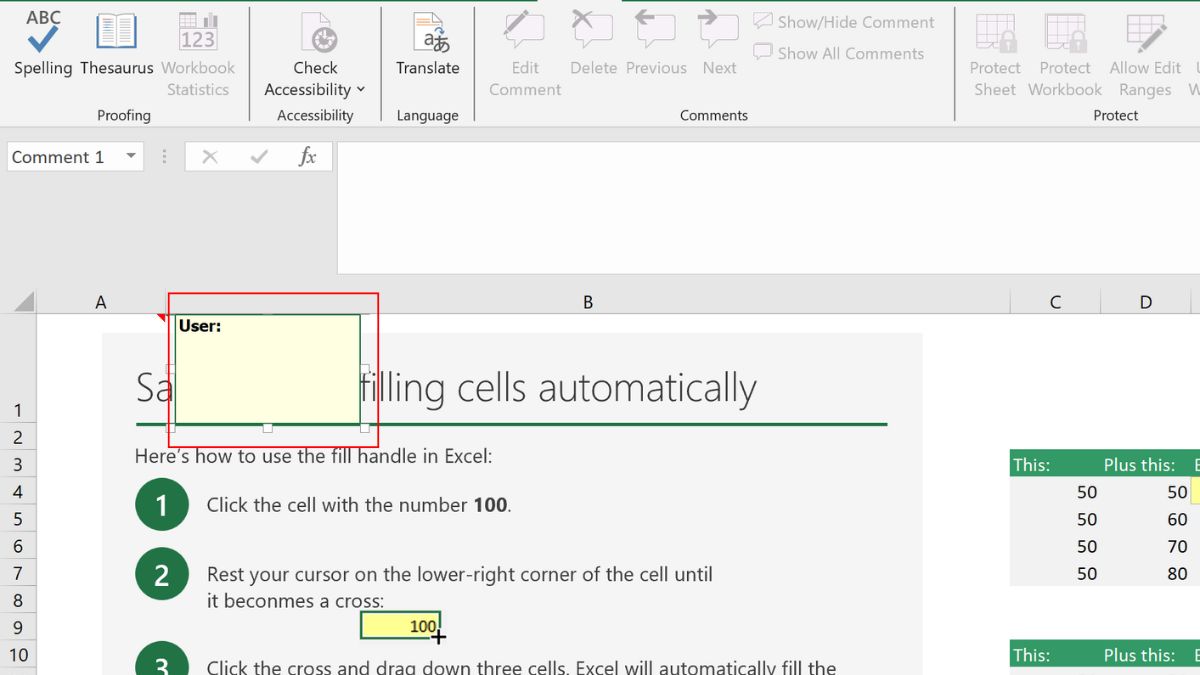
Dùng Excel Compare Tool để đối chiếu hai phiên bản
Excel Compare Tool là công cụ hữu ích giúp so sánh hai phiên bản của cùng một file Excel. Bằng cách này, bạn có thể dễ dàng phát hiện chính xác những ô nào đã được thay đổi, bổ sung hoặc xóa đi. Việc đối chiếu giúp đảm bảo dữ liệu luôn nhất quán. Từ đó tránh sai lệch và đặc biệt quan trọng trong các dự án có nhiều người cùng tham gia cập nhật file.
Xem lịch sử chỉnh sửa file Excel không chỉ giúp bạn quản lý dữ liệu hiệu quả mà còn là cách bảo vệ thông tin an toàn trong quá trình làm việc. Việc nắm rõ các bước thao tác và tận dụng đúng tính năng sẽ giúp công việc trở nên chủ động, chính xác và tiết kiệm thời gian hơn.
- Xem thêm: Tin học văn phòng, Thủ thuật Excel
Câu hỏi thường gặp
Có thể xem lịch sử chỉnh sửa file Excel lưu trên máy tính không?
Có thể khôi phục lại dữ liệu sau khi bị ghi đè không?
Excel có tự động lưu phiên bản cũ của file không?



.jpg)
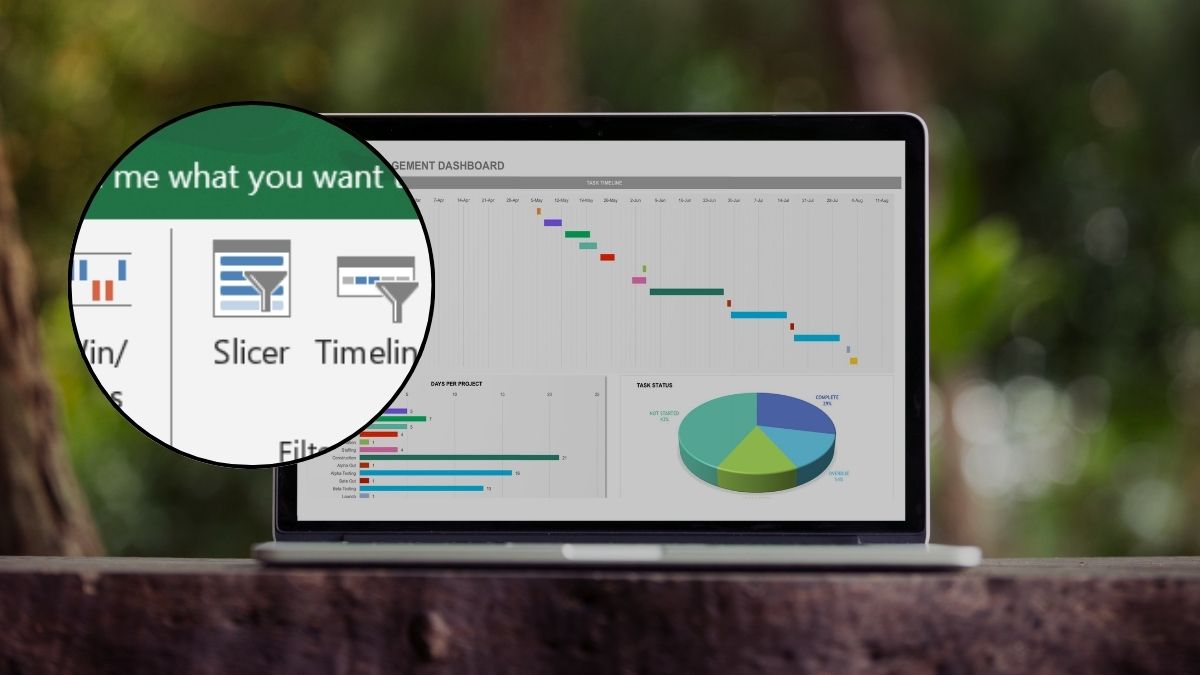
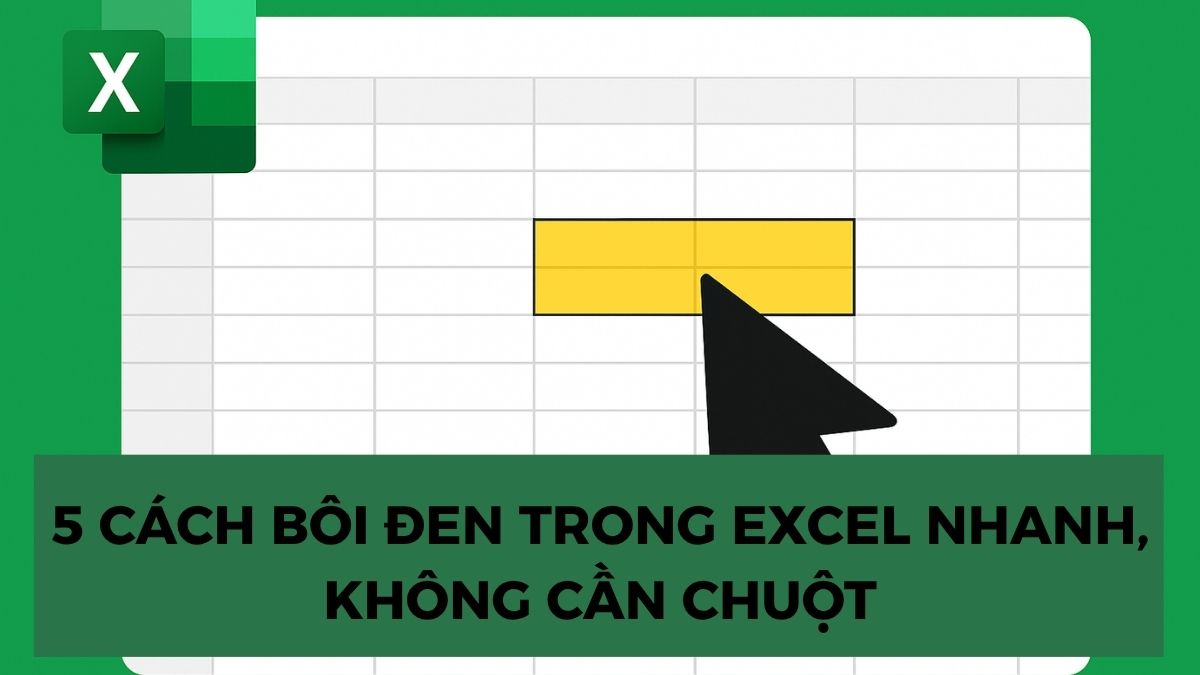
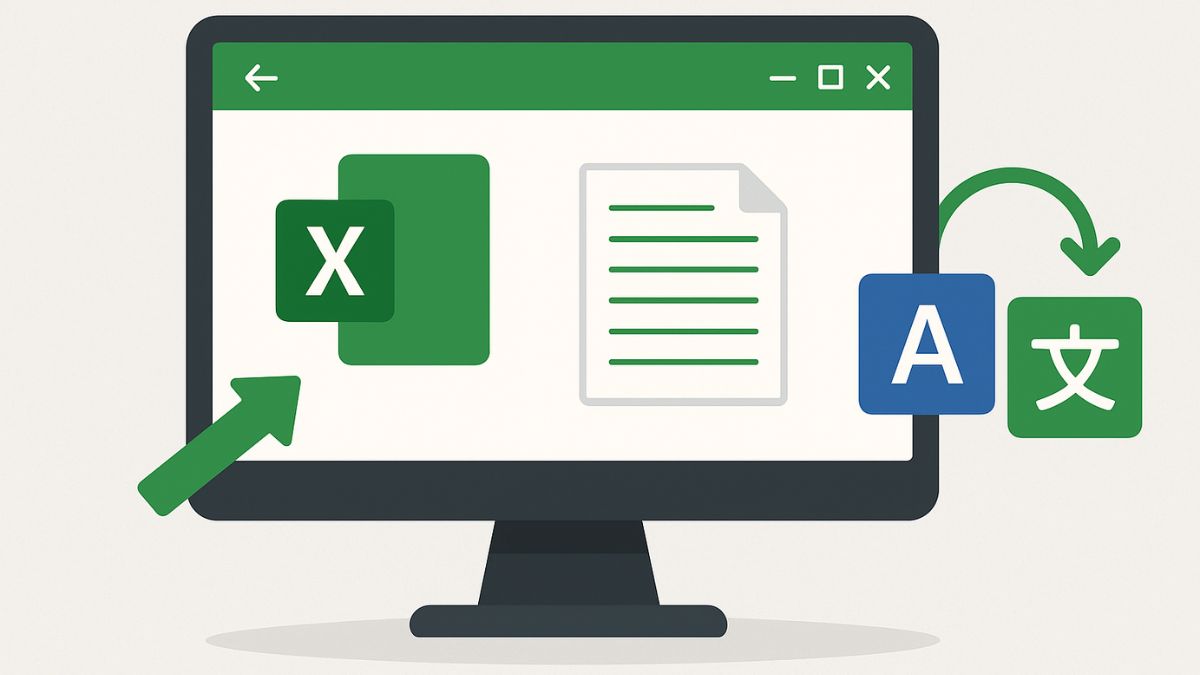
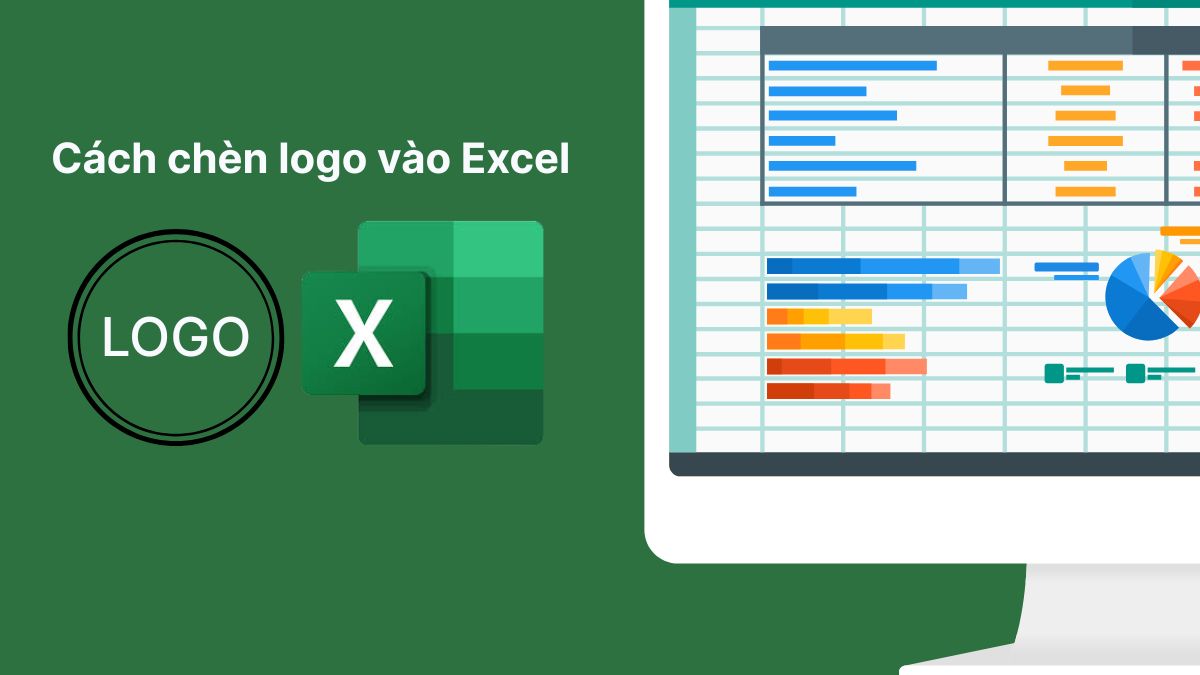
Bình luận (0)